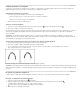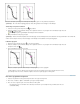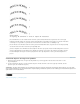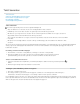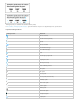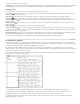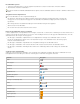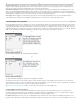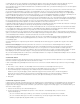Operation Manual
Naar boven
selecteert en verwijdert u het afbrekingsteken.
Opmerking: Als u een einde maakt door de alinea-instellingen te wijzigen (zoals Opties bijeenhouden), wordt het einde ingevoegd vóór de alinea
die de instelling bevat. Voegt u een einde in met behulp van een speciaal teken, dan komt het einde direct na het speciale teken te staan.
Afbrekingsopties
De volgende opties worden in het menu Tekst > Afbrekingsteken invoegen weergegeven:
Kolomeinde
Laat de tekst doorlopen in de volgende kolom binnen het huidige tekstkader. Bestaat het kader maar uit een kolom, dan gaat de
tekst naar het volgende verbonden kader.
Kadereinde
Laat de tekst doorlopen in het volgende verbonden tekstkader ongeacht de kolominstelling van het huidige tekstkader.
Pagina-einde Laat de tekst doorlopen op de volgende pagina die een tekstkader bevat dat is verbonden met het huidige tekstkader.
Oneven-pagina-einde Laat de tekst doorlopen op de volgende oneven genummerde pagina die een tekstkader bevat dat is verbonden met het
huidige tekstkader.
Even-pagina-einde
Laat de tekst doorlopen op de volgende even genummerde pagina die een tekstkader bevat dat is verbonden met het
huidige tekstkader.
Alineareturn
Voegt een alineareturn in (u kunt ook op Enter of Return drukken).
Geforceerd regeleinde Hiermee wordt een regel geforceerd afgebroken op het punt waar het teken wordt ingevoegd en er wordt een nieuwe
regel gestart, maar geen nieuwe alinea. (U bereikt hetzelfde resultaat door te drukken op Shift+Enter of Shift+Return). Een geforceerd regeleinde
wordt ook wel een zachte return genoemd.
Handmatig regeleinde
Geeft aan of een tekstregel moet worden afgebroken als de regel moet worden afgebroken. Een handmatig regeleinde
lijkt op een handmatig afbreekstreepje, alleen wordt er geen afbreekstreepje toegevoegd op de positie van het regeleinde.
Corresponderende afbrekingsopties zijn beschikbaar in de dialoogvensters Opties bijeenhouden en Opties alineastijl.
De artikeleditor gebruiken
U kunt tekst in InDesign op de layoutpagina of in de artikeleditor bewerken. Door tekst in een artikeleditorvenster in te voeren en te bewerken,
wordt het hele artikel weergegeven in het lettertype, de grootte en de tussenruimte die u bij Voorkeuren hebt opgegeven, zonder afleidende layout
of opmaak. In de artikeleditor kunt u ook bijgehouden wijzingen in tekst weergeven.
Elk artikel heeft een eigen artikeleditorvenster. Alle tekst van het artikel staat in de artikeleditor, ook de overlopende tekst. U kunt meerdere
artikeleditorvensters openen en dus meerdere instanties van hetzelfde artikel bekijken. Een verticale diepteliniaal geeft aan hoeveel tekst het kader
vult, en een lijn geeft aan waar de tekst overloopt.
Wanneer u een artikel bewerkt, worden de wijzigingen in het layoutvenster doorgevoerd. Open artikelen staan in het menu Venster. U kunt geen
nieuw artikel in een artikeleditorvenster maken.
Venster van de artikeleditor
A. Alineastijlen B. Sleep scheidingslijn om kolombreedte aan te passen C. Verticale diepteliniaal D. Indicator overlopen tekst
U kunt tabellen weergeven en bewerken in de artikeleditor; de tekst wordt in opeenvolgende kolommen en rijen weergegeven en kan zo
gemakkelijk worden bewerkt. U kunt tabellen snel uit- of samenvouwen en bepalen of u ze op rij of kolom wilt ordenen.
Als u Wijzigingen bijhouden inschakelt, wordt in de artikeleditor eveneens tekst weergegeven die is toegevoegd, verwijderd of bewerkt. Zie
Wijzigingen bijhouden en evalueren.